Kaip pašalinti seną kompiuterį iš Windows namų grupės

Windows Homegroup puikiai tinka dalintis dokumentais, nuotraukomis ir spausdintuvais tarp kompiuterių jūsų namų tinkle. Jei jau kurį laiką nustatėte, galbūt pastebėjote, kad senojo kompiuterio vaiduoklis yra jūsų namų grupių sąraše. Štai kaip juos pašalinti.
SUSIJĘS: Viskas, ką reikia žinoti apie "HomeGroups" naudojimą "Windows" sistemoje
Jei esate namų tinkle ir norite, kad būtų paprasčiau bendrinti failus ir spausdintuvus tarp kompiuterių, "Windows" tinklo nustatymuose "Homegroup" yra puiki funkcija. Viskas, ką jums reikia padaryti, yra sukurti namų grupę viename kompiuteryje ("Windows 7" ar naujesnės versijos), atkreipti dėmesį į sukurtą slaptažodį ir prisijungti prie šio "Homegroup" kitų kompiuterių. Jūs galite pasirinkti, kokių tipų failai kiekvienas kompiuteris dalijasi nustatymo metu, ir visa tai. Tačiau jei atsikratote senojo kompiuterio, "Homegroup" nežino, ar kompiuteris nebėra tinkle, ar tiesiog nepasiekiamas. Kompiuterio pašalinimas iš "Homegroup" taip pat yra labai lengvas. Tai tik dėl tam tikrų priežasčių, jūs negalite to padaryti per "Homegroup" valdymo skydelį. Bet mes turime jums padengti.
Pradėkite, atidarę "File Explorer" bet kuriame kompiuteryje, prijungtame prie "Homegroup". Kairėje esančiame naršymo lauke slinkite žemyn ir išplėskite "Homegroup" aplanką. Atminkite, kad jei esate kompiuteryje, kuriame veikia "Windows 8" arba vėlesnis, ir esate prisijungę naudodami "Microsoft" paskyrą, taip pat pamatysite vartotojo aplanką, esantį "Homegroup" aplanke, kurį turėsite išplėsti. Jei esate "Windows 7" kompiuteryje, pamatysite tik "Homegroup" aplanką.
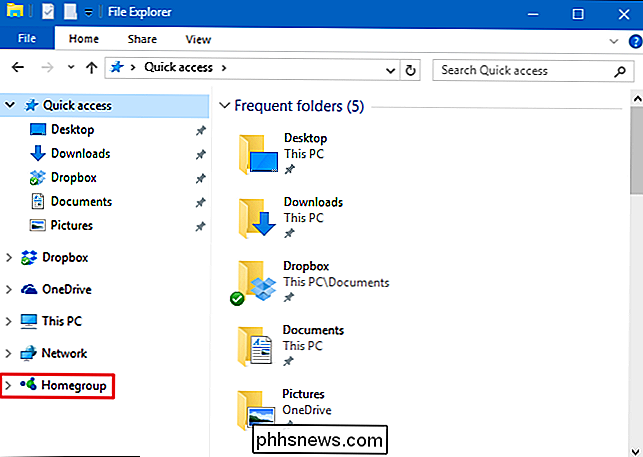
Šiame aplanke matysite kompiuterių, esančių namų grupėje, sąrašą. Kompiuteriai, kurie nėra prieinami tinkle, yra apakinti. Tačiau yra įspėjimas. Jei kompiuteris miega, išjungtas arba tiesiog atsijungęs nuo tinklo, jis bus rodomas kaip nepasiekiamas. Įsitikinkite, kad pašalinate kompiuterį, kurį iš tikrųjų norite pašalinti. Jei nesate tikri, įsitikinkite, kad visi jūsų esami kompiuteriai yra įjungti, nemiegoti ir yra prijungti prie tinklo. Tuo atveju, jei baigsite pašalinti netinkamą kompiuterį iš savo namų grupės, tai bus lengva pakartoti.
Spustelėkite bet kurio nepasiekiamojo kompiuterio pavadinimą.
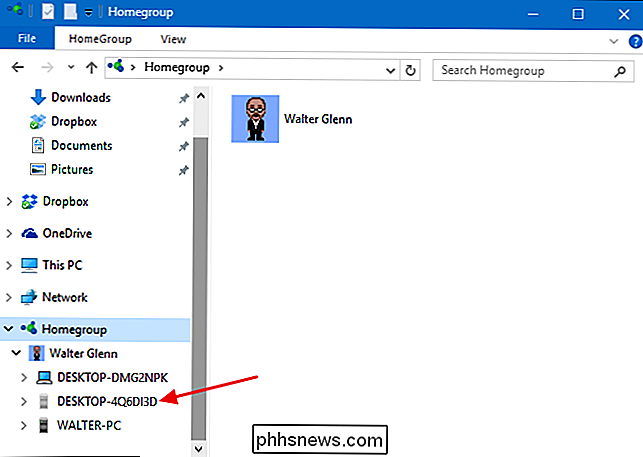
Dešiniuoju pelės mygtuku spustelėkite "Pašalinti
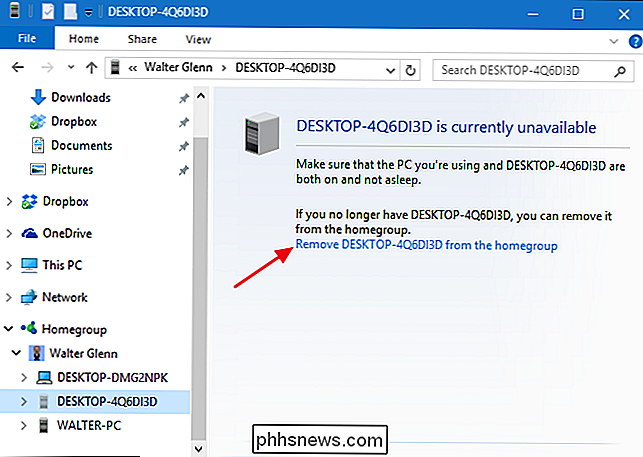
Ir visa tai. Kompiuteris nebebus įtrauktas į namų grupę. Kodėl "Microsoft" nepateko galimybės pašalinti kompiuterį "Homegroup" valdymo skydelyje, nėra pasakojimo. Tačiau nesunku senus kompiuterius pašalinti iš sąrašo, kai žinote, kur ieškoti.

Kas yra "iPhone" paskyros piktograma "iPhone"?
Jei kurį laiką turėjote "iPhone", galbūt matėte iššokantį pranešimą, kuriame nurodoma, kad yra "Carrier" Nustatymai Atnaujinti ir klausia, ar norite juos dabar atnaujinti. Jei esate tokio tipo, kuris nepaspaudžia dalykų, kol nežinote, kokie jie yra (gerai tau!), Tada esate tinkamoje vietoje. Trumpas atsakymas: taip, atlikite tvarkyklės naujinimą.

Kaip sustabdyti "Windows" nuo automatinio prisijungimo prie "Wi-Fi" tinklo
Windows automatiškai prisijungia prie anksčiau prijungtų" Wi-Fi "tinklų. "Windows 10" galite pranešti "Windows", kad automatiškai nepasiektų tam tikrų tinklų. "Windows" prisimins slaptafrazę ir kitus prisijungimo duomenis, bet prisijungs tik tada, kai rankiniu būdu paleisite ryšį. Tai naudinga viešiesiems "Wi-Fi" tinklams, kurių ne visada norite prisijungti automatiškai, ypač jei jie reikalauja "Windows 10" SUSIJĘS: Kaip ištrinti išsaugotą "Wi-Fi" tinklą sistemoje "Windows 10" Norėdami sustabdyti "Windows" automatiškai, prisijungdami prie "Wi-Fi" tinklo ateityje galite tiesiog pasirinkti šią parinktį prisijungdami prie tinklo.



